Wix Events: Konuk Listenizi Yönetme
9 dk.
Bu makalede
- Konuk bilgilerini düzenleme
- Kayıt formundaki sorulara verilen yanıtları görüntüleme
- Bekleme listenizi görüntüleme
- Biletleri yeniden gönderme veya indirme
- Konuk listesinden konuk silme
- SSS
Konuk listesinde etkinliğinize katılan tüm kişileri görüntüleyebilirsiniz. Konukların kayıt formlarında sağladıkları bilgileri inceleyin, konuk ekleyip kaldırın ve biletleri tekrar gönderin.
LCV etkinliklerini yönetirken konukların katılım durumunu takip edebilirsiniz. Biletli etkinliklerde oturma haritası kullanıldığında bilet fiyatları ve koltuk atamaları gibi ek ayrıntıları görebilirsiniz.
Konuk bilgilerini düzenleme
Konuğun iletişim bilgileri, e-posta adresi, LCV durumu ve diğer ilgili bilgiler dahil olmak üzere biletli ve LCV'li etkinlik bilgilerini düzenleyin. Konuk bilgilerini güncel tutarak doğru ve düzenli bir etkinlik listesi oluşturabilirsiniz.
Not:
Şimdilik, konuk bilgilerini düzenleme özelliği yalnızca masaüstünden kullanılabilir.
Konuk bilgilerini düzenlemek için:
- Sitenizin kontrol panelindeki Etkinlikler sekmesine gidin.
- İlgili etkinliğin yanındaki Yönet'e tıklayın.
- En üstteki Konuklar sekmesine tıklayın.
- İlgili konuğu seçin.
- Konuk bilgilerini etkinlik türüne göre düzenleyin:
- Biletli etkinlikler: Alıcı Bilgileri / Konuk Detayları yanındaki Düzenle'ye tıklayın.
- LCV'li etkinlikler: Konuk Bilgilerini Düzenle'ye tıklayın.
- İlgili bilgileri düzenleyin.
- Kaydet'e tıklayın.
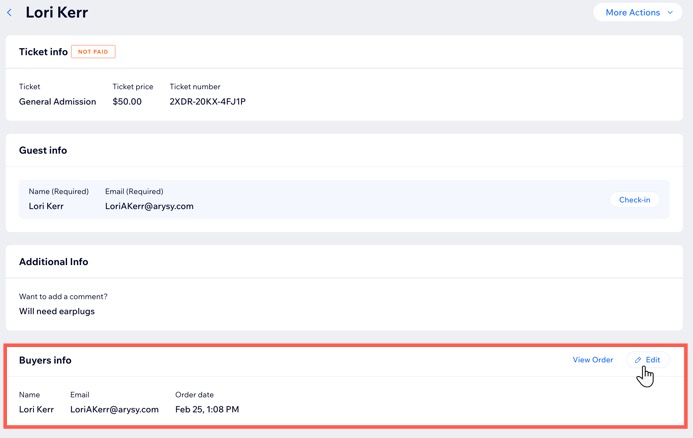
Kayıt formundaki sorulara verilen yanıtları görüntüleme
Konuklar etkinliklerinize katılmak için bir kayıt formu doldururlar. Formda belirttikleri özel talepleri veya uyarıları not alarak gerekli düzenlemeleri yapmak için konuk listesinden form yanıtlarını görüntüleyebilirsiniz.
İpucu:
Tüm konuklarınızın yanıtlarını içeren bir tabloyu görüntülemek için konuk listesini dışa aktarabilirsiniz.
Kayıt formu yanıtlarını görüntülemek için:
Kontrol panelinden
Wix uygulaması
Wix Studio uygulaması
- Sitenizin kontrol panelindeki Etkinlikler sekmesine gidin.
- İlgili etkinliğin yanındaki Yönet'e tıklayın.
- En üstteki Konuklar sekmesine tıklayın.
- Form yanıtlarını görüntülemek için ilgili konuğa tıklayın.
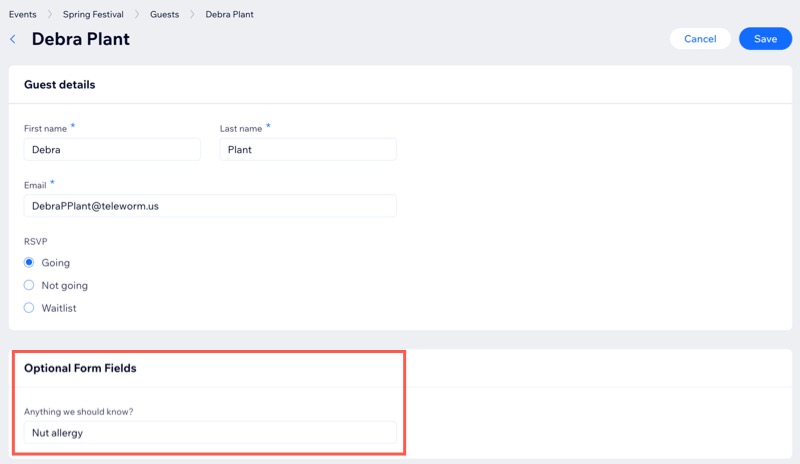
Bekleme listenizi görüntüleme
LCV'li etkinliğiniz için bir bekleme listesi oluşturduysanız, buradaki konukları görüntüleyebilir ve gerektiğinde durumlarını güncelleyebilirsiniz.
Bekleme listesini görüntülemek için:
Kontrol panelinden
Wix uygulaması
Wix Studio uygulaması
- Sitenizin kontrol panelindeki Etkinlikler sekmesine gidin.
- İlgili etkinliğin yanındaki Yönet'e tıklayın.
- En üstteki Konuklar sekmesine tıklayın.
- Filtre kriteri açılır menüsüne tıklayarak Bekleme listesi'ni seçin.
- (İsteğe bağlı) Bir konuğun yanındaki Durum açılır menüsüne tıklayın ve durumunu güncelleyin.
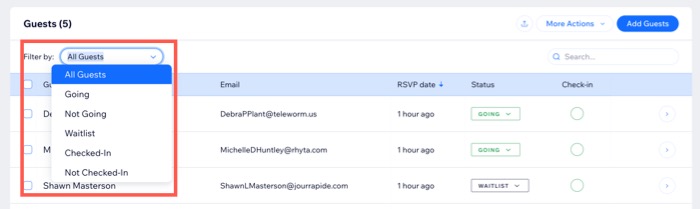
Biletleri yeniden gönderme veya indirme
Konuklarınız biletlerini kaybeder veya teslim alamazlarsa, e-posta yoluyla kolayca yeniden gönderebilirsiniz. Ayrıca bileti doğrudan bilgisayarınıza veya mobil cihazınıza indirme seçeneğiniz vardır.
Biletleri yeniden göndermek veya indirmek için:
Kontrol panelinden
Wix uygulaması
Wix Studio uygulaması
- Sitenizin kontrol panelindeki Etkinlikler sekmesine gidin.
- İlgili etkinliğin yanındaki Yönet'e tıklayın.
- En üstteki Konuklar sekmesine tıklayın.
- İlgili konuğa tıklayın.
- Diğer Eylemler açılır menüsüne tıklayın.
- Şu seçeneklerden birini seçin:
- Bileti tekrar gönderme: Bileti Tekrar Gönder'i seçin ve Tekrar Gönder'e tıklayarak işlemi onaylayın.
Not: Bilet konuğun kayıt sırasında girdiği e-posta adresine gönderilir. - Bileti indirme: Bilet bilgisayarınıza indirilir.
- Bileti tekrar gönderme: Bileti Tekrar Gönder'i seçin ve Tekrar Gönder'e tıklayarak işlemi onaylayın.
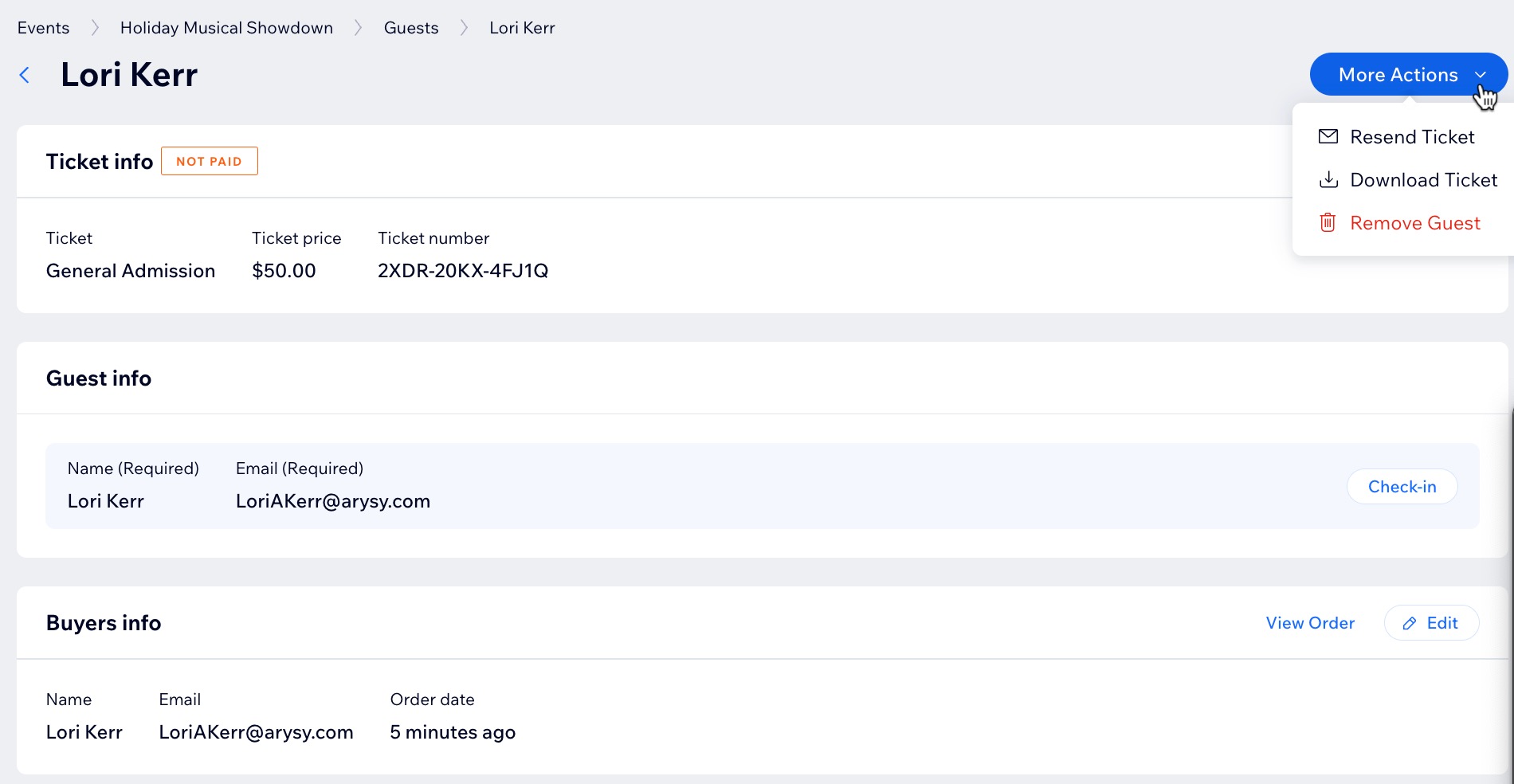
Konuk listesinden konuk silme
Etkinliğe katılmayacağını bildiren konukları çıkararak konuk listenizi güncel tutabilirsiniz.
Not:
Bir konuğun kaldırılmasıyla ilgili kayıt kalıcı olarak siler. Biletli etkinliklerin biletleri tekrar satışa çıkar.
Bir konuğu silmek için:
Kontrol panelinden
Wix uygulaması
Wix Studio uygulaması
- Sitenizin kontrol panelindeki Etkinlikler sekmesine gidin.
- İlgili etkinliğin yanındaki Yönet'e tıklayın.
- En üstteki Konuklar sekmesine tıklayın.
- İlgili konuğa tıklayın.
- Etkinlik türüne bağlı olarak ilgili kişiyi kaldırın:
- Biletli etkinlikler: Diğer Eylemler açılır menüsüne tıklayın ve Konuğu Kaldır'ı seçin. Açılan pencerede Konuğu Kaldır'a tıklayarak işlemi onaylayın.
İpucu: Sipariş kaldırma ve para iadesi hakkında daha fazla bilgi edinin. - LCV'li etkinlikler: Konuğu Kaldır'a tıklayın ve açılan pencerede Konuğu Sil'e tıklayarak işlemi onaylayın.
- Biletli etkinlikler: Diğer Eylemler açılır menüsüne tıklayın ve Konuğu Kaldır'ı seçin. Açılan pencerede Konuğu Kaldır'a tıklayarak işlemi onaylayın.
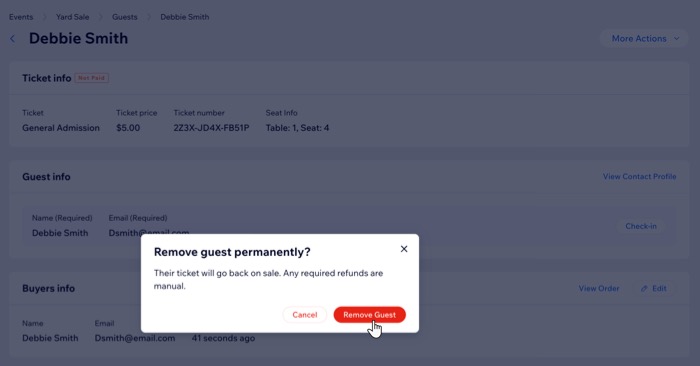
SSS
Daha fazla bilgi edinmek için aşağıdaki sorulardan birine tıklayın.
Listeye nasıl konuk ekleyebilirim?
Konuk listesinde ödeme durumunu ödenmediden ödendiye güncelleyebilir miyim?
Bir konuğun satın aldığı biletin sayısını veya türünü düzenleyebilir miyim?
Konuk listesini canlı sitemden gizleyebilir miyim?
Bir konuğu kaldırdığımda biletlere ne olur?
Kaldırılan konukları nerede görebilirim?


